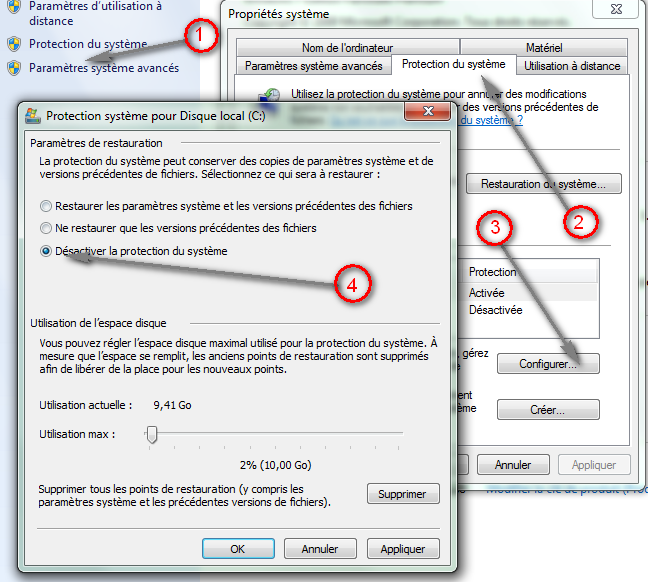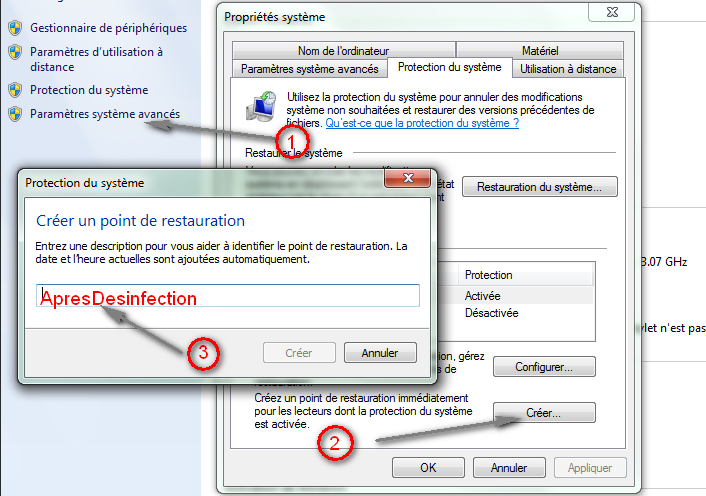Bonjour chropilote
Le PC est propre.
Il faut garder Malwarebytes pour un scan au minimum mensuel
En protection,j'activerais Defender .
MSE n'est pas excellent, je préfèrerais de loin avast ou un payant comme Kaspersky 2015.
Si MSE est un choix personnel, garder le, rester vigilent !
Installation de Wot et adblock plus sur navigateur.
Vous avez adblock sur EI, manque Wot
Mozilla qui est préférable à EI.
Si vous n'avez plus de souci, mettre le poste en résolu.
et ensuite après un temps d'observation sans téléchargement :
Suppression des points de restauration système Windows Seven
Après une désinfection, il est nécessaire de supprimer les points de restauration car certains peuvent être infectés. Sous Windows 7, il est possible de les supprimer sans désactiver la restauration système.
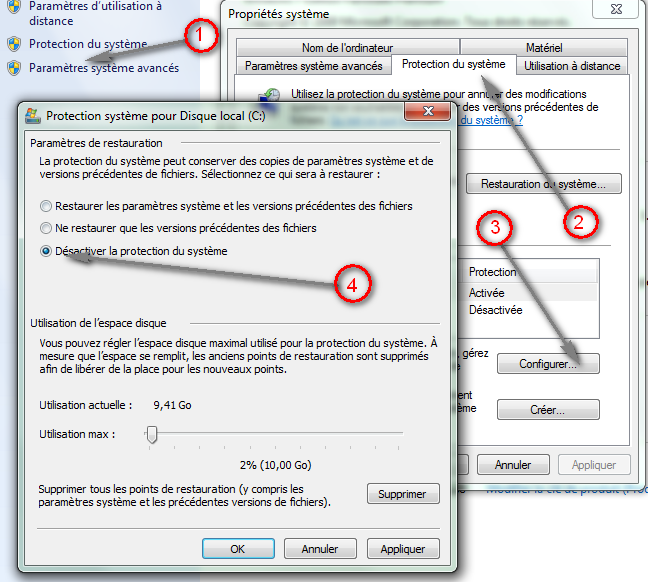
Cliquez sur le logo Windows en bas à gauche, faites un clic droit sur "Ordinateur" puis cliquez sur "Propriétés" :
Cliquez ensuite sur "Protection du système" :
Cliquez sur "Configurer" :
Pour désactiver la restauration du système, cochez "
Désactiver la protection du système" puis cliquez sur "
Appliquer". Si vous voulez juste supprimer les points de restauration, cliquez sur "
Supprimer" puis validez en cliquant sur "
Oui" :
- Une confirmation est nécessaire et vous informe que les points de restaurations existants vont être supprimés sans possibilité de retour en arrière :
Pour réactiver la restauration système, il suffit de cocher "Restaurer les paramètres système et les versions précédents des fichiers" à la place de "Désactiver la protection du système" puis de validez avec "Appliquer".
tutoriel en vidéo :
Désactiver/Activer restauration système
Pour créer un point de restauration
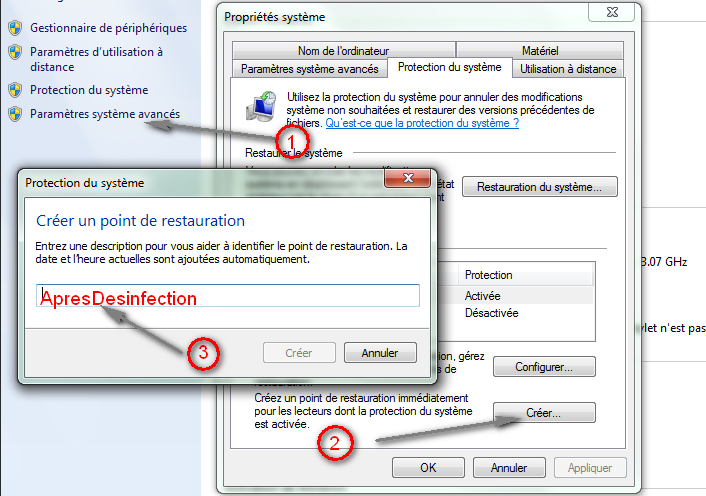
- Cliquez sur le bouton Démarrer,
- faites un clic droit sur Ordinateur,
- puis cliquez sur Propriétés.
- Cliquez sur Protection du système. (L'Autorisation de l’administrateur est nécessaire).
- Cliquez sur l’onglet Protection du système,
- puis cliquez sur Créer.
Dans la boîte de dialogue Protection du système, tapez une description (ex: desinfection1202) pour vous souvenir du moment, puis cliquez sur Créer.
tutoriel en vidéo sur le site Windows :
Création point restauration
Ainsi vous pourrez revenir en arrière en étant certain d'un PC propre.. Si après ce point de restauration il arrive que vous soyez obligé de revenir en état, et que entre temps certains logiciels ont été installés, il se peux que ceux ci ne fonctionnent plus et par conséquent, les réinstaller.Le pessimiste se plaint du vent, l'optimiste espère qu'il va changer, le réaliste ajuste ses voiles.William Arthur Ward

 ZHPDiag (site officiel)
ZHPDiag (site officiel)